Instagram biedt gebruikers geen ingebouwde tool om Reels op te slaan die ze interessant vinden. Hierdoor zijn veel gebruikers op zoek gegaan naar apps van derden die ze kunnen gebruiken om Instagram Reels te downloaden.

In dit artikel zullen we kijken naar enkele van de meest populaire opties onder Instagram-gebruikers voor het downloaden van Reels.
Insaver voor Instagram
Insaver is een Instagram-video-downloader waarmee gebruikers video's, foto's en reels van Instagram kunnen downloaden. Met Insaver kun je verschillende dingen bekijken en opslaan, zoals IGTV, Reels, Stories, Highlights, foto's of video's van Instagram. Insaver is beschikbaar op Google Play En Apple Store.
Volg deze stappen om Insaver voor Instagram te gebruiken:
kunnen xbox-games op pc worden gespeeld
- Download en installeer Insaver.
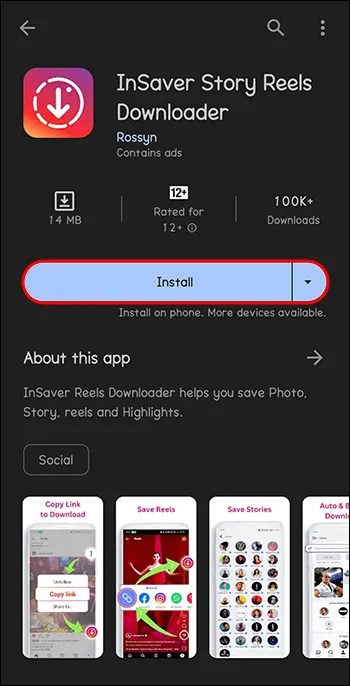
- Start de app op uw apparaat.
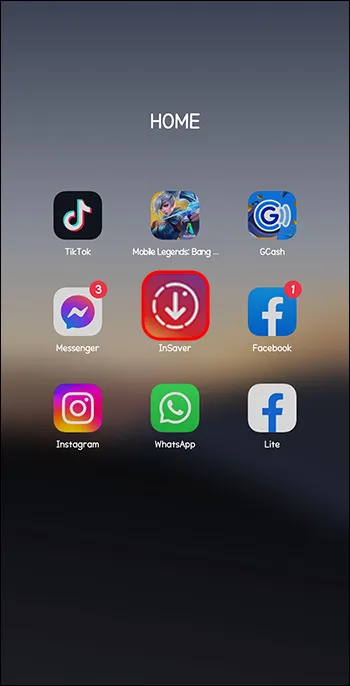
- Open de Instagram-app op uw apparaat en zoek de Reel die u wilt opslaan.
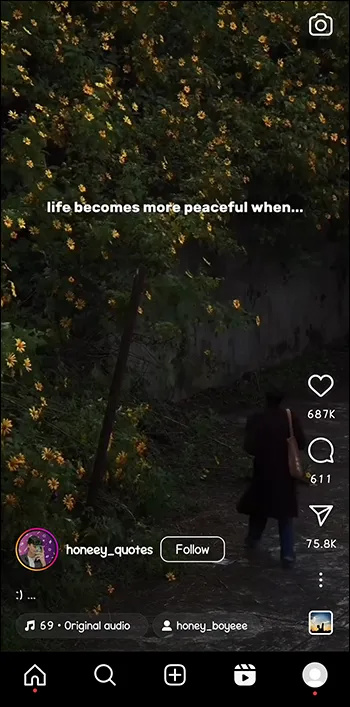
- Tik op het pictogram met de drie stippen (ellips) in de rechterbovenhoek van het Reels-bericht en selecteer 'Link kopiëren'.
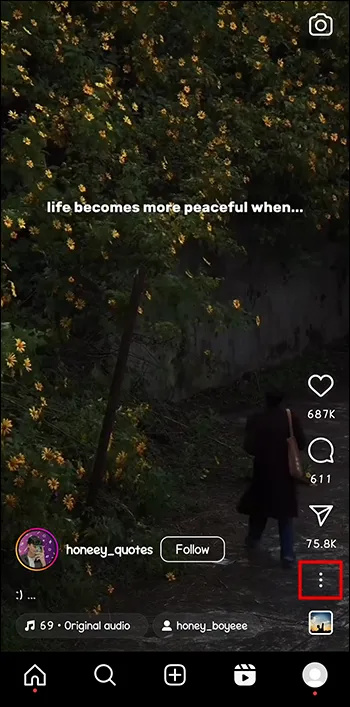
- Keer terug naar de Insaver-app. Het zou de gekopieerde link automatisch moeten detecteren en weergeven op het startscherm.
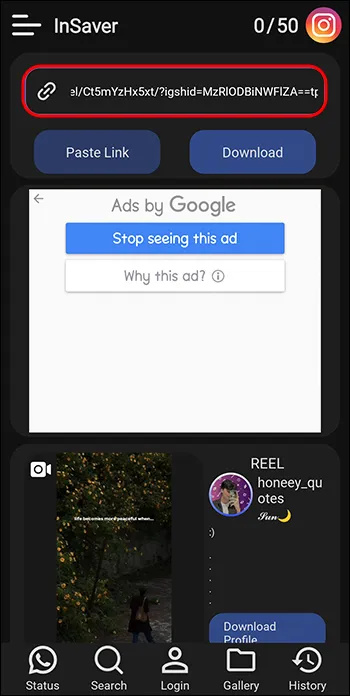
- Selecteer 'Downloaden'.
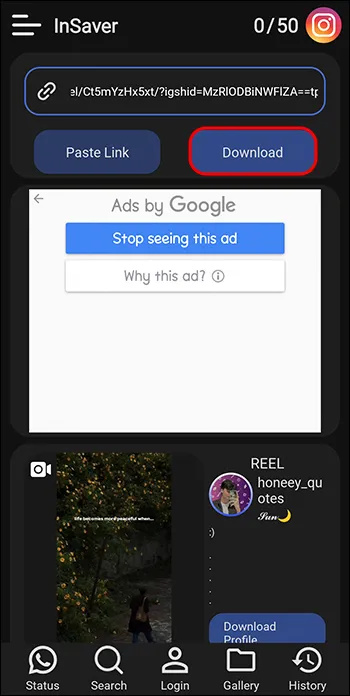
Je video wordt automatisch opgeslagen in de galerij van je apparaat of in een aangewezen map.
InstaOffline
InstaOffline is een andere uitstekende optie voor het downloaden van Instagram Reels. Met InstaOffline kunt u uw favoriete rollen met slechts een paar klikken opslaan. Verrassend genoeg is er niets echt 'offline' aan het proces van het downloaden van Reels met InstaOffline. Net als KeepVid is het gewoon een andere webgebaseerde service die het installeren van software overbodig maakt.
Download Instagram Reels eenvoudig met InstaOffline zoals zo:
- Ga naar Instagram en kopieer de URL van de Reel die je wilt downloaden.

- Plak de URL in InstaOffline's Reels-downloader .
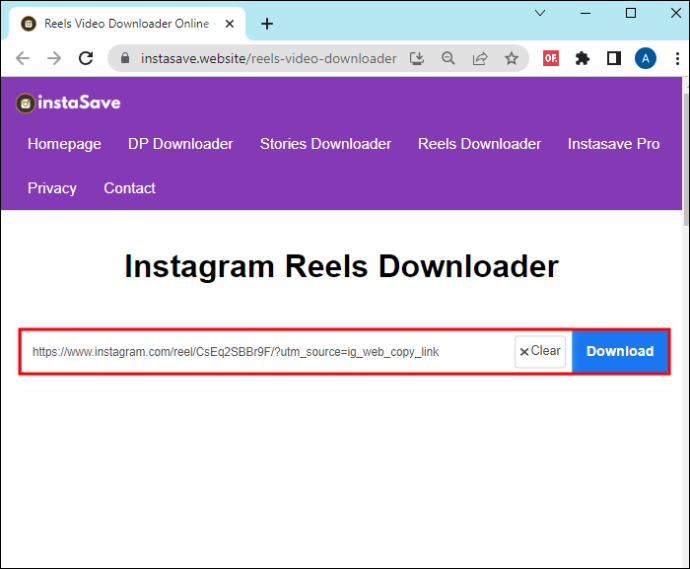
- Klik op de downloadknop om het downloaden te starten.
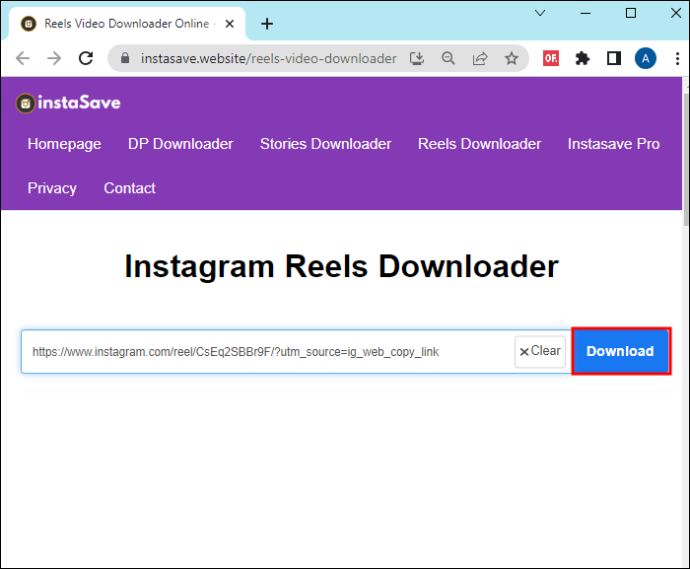
Dit platform biedt ook verschillende downloadopties, zodat u uw favoriete videokwaliteit kunt selecteren. Met InstaOffline kun je Reels gratis opslaan zonder watermerken.
AhaSave
AhaSave is handig voor het downloaden van foto's of video's van Instagram Feeds, Stories en Reels.
Het is niet bepaald een Instagram-downloader. Het werkt net zo goed bij het downloaden van andere platforms zoals TikTok, YouTube en Twitter.
Een van de unieke kenmerken van AhaSave is de batch-downloadfunctie waarmee u eenvoudig meerdere foto's en video's tegelijk kunt downloaden. Een ander ding dat het onderscheidt, is dat je na het downloaden van Instagram Reels of IGTV met AhaSave de audio kunt dempen, in liggende modus kunt bekijken of op elk platform kunt delen.
AhaSave detecteert ook automatisch links op uw klembord, zodat u elke video kunt downloaden waarvan u de URL hebt opgeslagen.
Volg de onderstaande stappen om Instagram Reels te downloaden met AhaSave:
- Download AhaSave uit de Play Store.
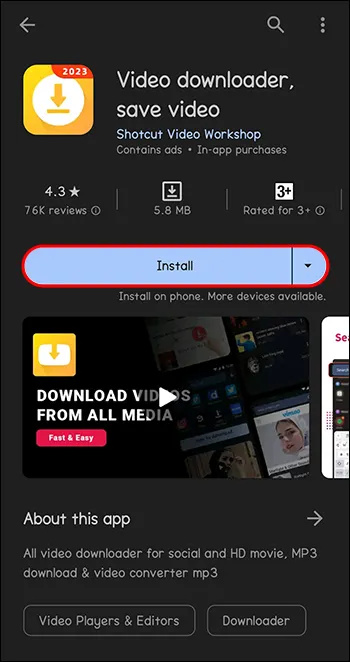
- Start Instagram.
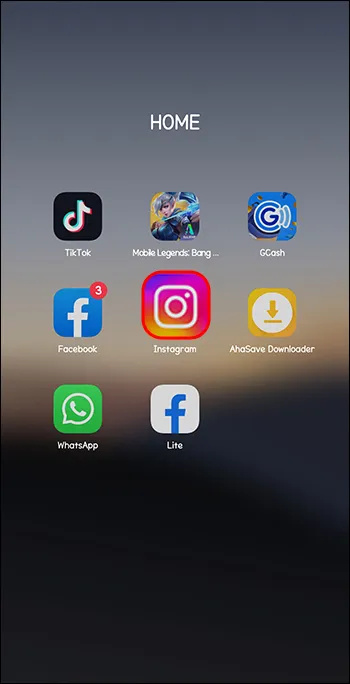
- Zoek de Reel die je wilt downloaden en tik op het pictogram 'Meer' (weergegeven door drie stippen) ernaast.
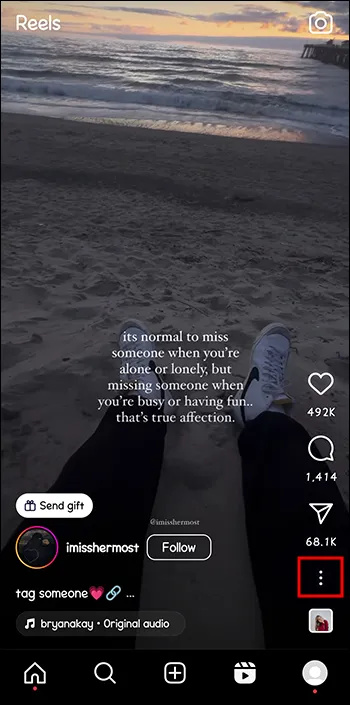
- Klik op 'Link kopiëren', open AhaSave en plak de gekopieerde link en tik vervolgens op Downloaden om Instagram Reels op te slaan.
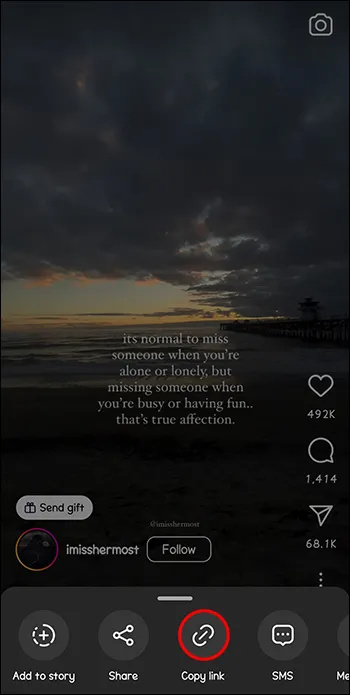
Gram downloaden
DownloadGram is een andere eenvoudige en efficiënte downloader. De tool is speciaal gemaakt voor Instagram-gebruikers die gemakkelijk content van Instagram willen downloaden. Het is ook browsergebaseerd, dus u hoeft geen app van derden te downloaden om het te gebruiken.
Dit is wat je moet doen om Instagram Reels te downloaden met DownloadGram:
- Start je Instagram-applicatie en ga naar de Instagram Reel die je wilt downloaden.
Druk op 'URL kopiëren'.
- Ga naar DownloadGram's Reels-downloaderpagina, en plak de URL in het invoervak.
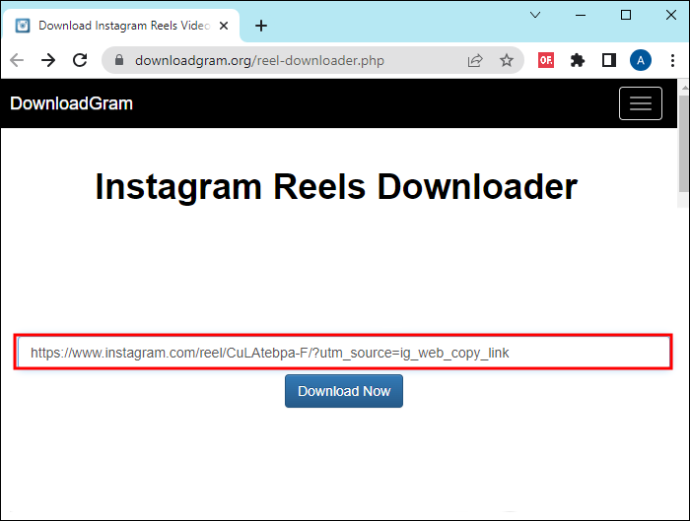
- Druk op 'Nu downloaden'.
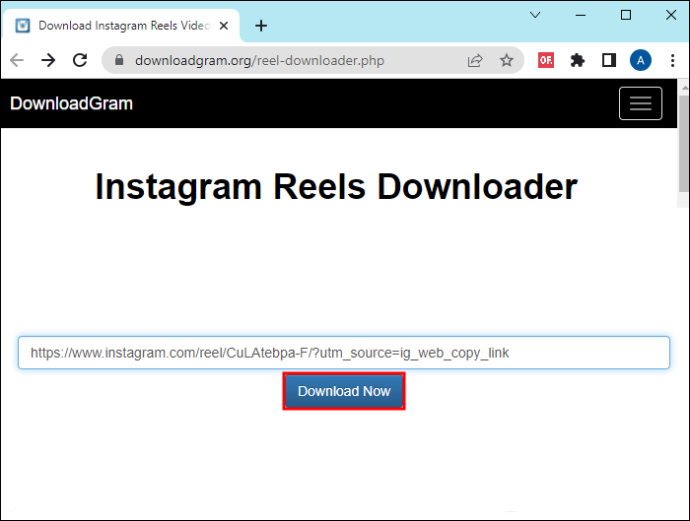
ingrammer
Ingramer is een alles-in-één toolkit voor sociale media die een breed scala aan functies biedt, waaronder een Instagram Reels-downloader. Naast het downloaden van Reels, biedt Ingramer u analyses voor uw berichten. Het kan ook worden gebruikt om berichten in te plannen of hashtags te genereren. Hoewel u een premium-abonnement nodig heeft om toegang te krijgen tot enkele van de meer geavanceerde functies van Ingramer, heeft de Reels-downloader van de app geen abonnement nodig en is deze vrij toegankelijk voor elke gebruiker.
Doe het volgende om Reels met Ingramer te downloaden:
- Start Instagram en ga naar de Reel die je wilt downloaden.
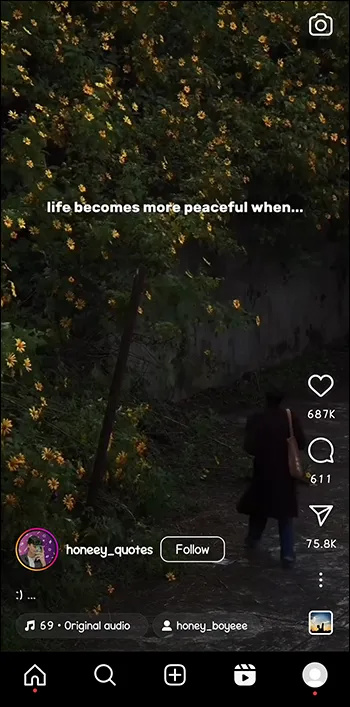
- Druk op de drie stippen in de bovenhoek van het bericht. Selecteer 'URL kopiëren' uit de opties.
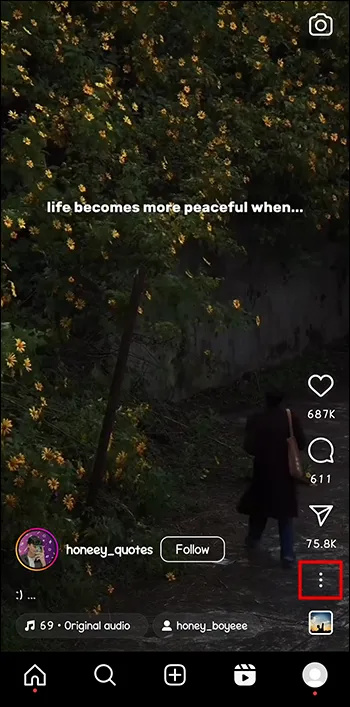
- Ga naar Ingramer's Reels-downloadpagina, en plak de URL in het invoervak. Gebruik hiervoor je mobiele browser.
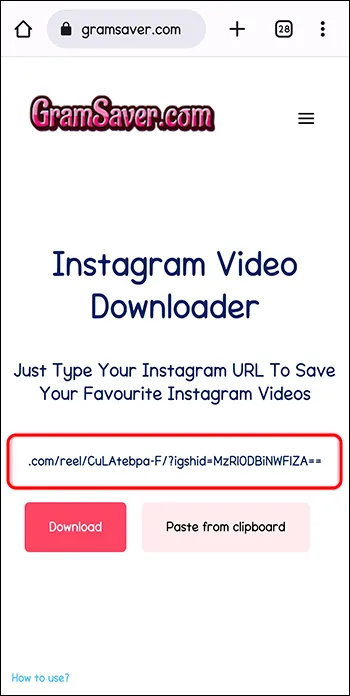
- Selecteer 'Downloaden'.
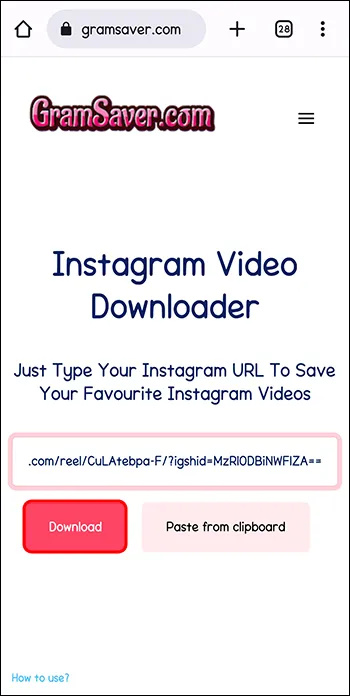
iTubeGo (Voor pc)
Als je Instagram op je computer gebruikt, is iTubeGo de juiste keuze. ITubeGo is een populaire optie voor het downloaden van Instagram Reels onder pc-gebruikers. ITubeGo is uniek in zijn vermogen om de originele videokwaliteit te behouden en ook in de mogelijkheid om video's in batches te downloaden.
Om Instagram Reels te downloaden met iTubeGo, hoef je alleen maar het volgende te doen:
- Installeer iTubeGo op uw computer (Windows of Mac) vanaf de officiële iTubeGo-website.

- Start de iTubeGo-software op uw computer.
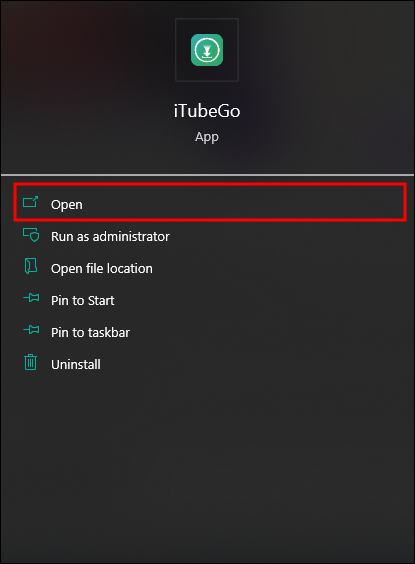
- Kopieer de URL van de Reel die je wilt opslaan van Instagram.

- Klik in de iTubeGo-software op 'URL plakken'. Na het plakken van de URL analyseert de software automatisch de video-URL en toont u de beschikbare downloadopties.
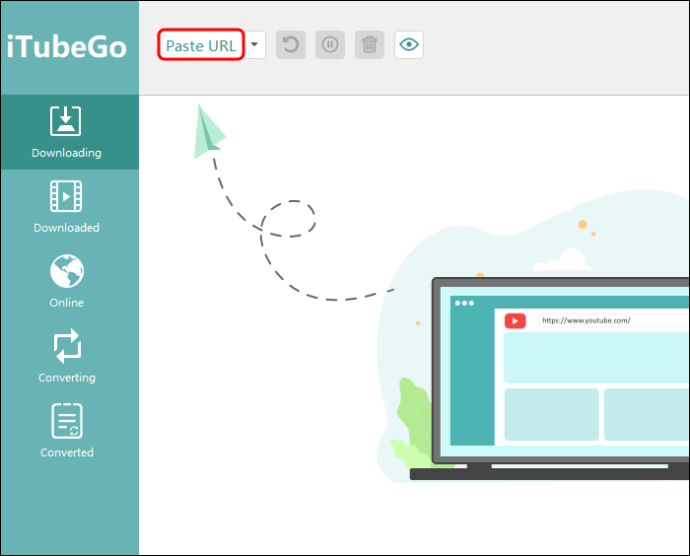
- iTubeGo begint met het downloaden van de Reel vanaf de opgegeven URL en zo kun je de gedownloade video vinden in de aangewezen uitvoermap op je computer. Je hebt ook toegang tot je gedownloade video's via de iTubeGo-software zelf.
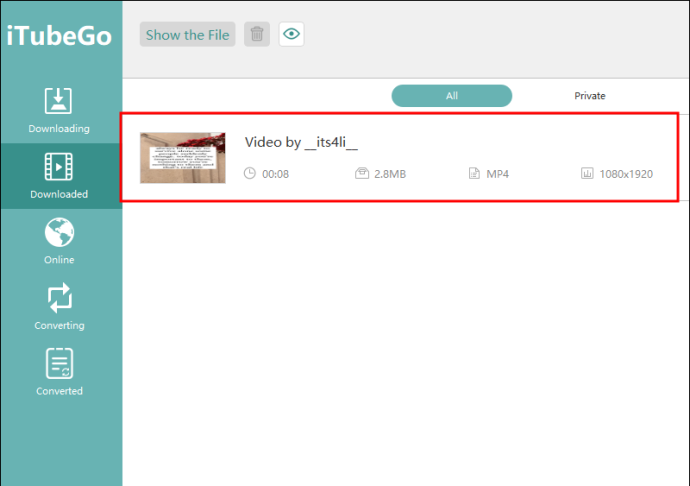
Download eenvoudig Instagram-rollen
Instagram biedt geen ingebouwde oplossing waarmee gebruikers Reels kunnen downloaden, maar er zijn verschillende krachtige tools die het proces in slechts een paar stappen gemakkelijk maken. Kies gewoon een geschikte tool en begin met downloaden.
hoe ondertitels toe te voegen op disney plus
Als u problemen ondervindt bij het gebruik van deze tools of als u andere suggesties heeft, laat het ons dan weten door hieronder een opmerking achter te laten.









